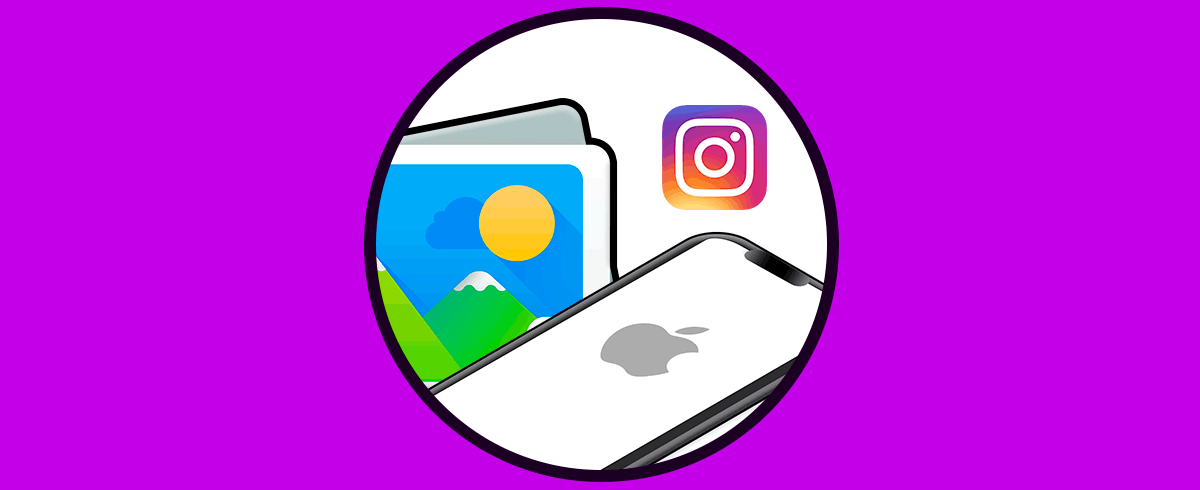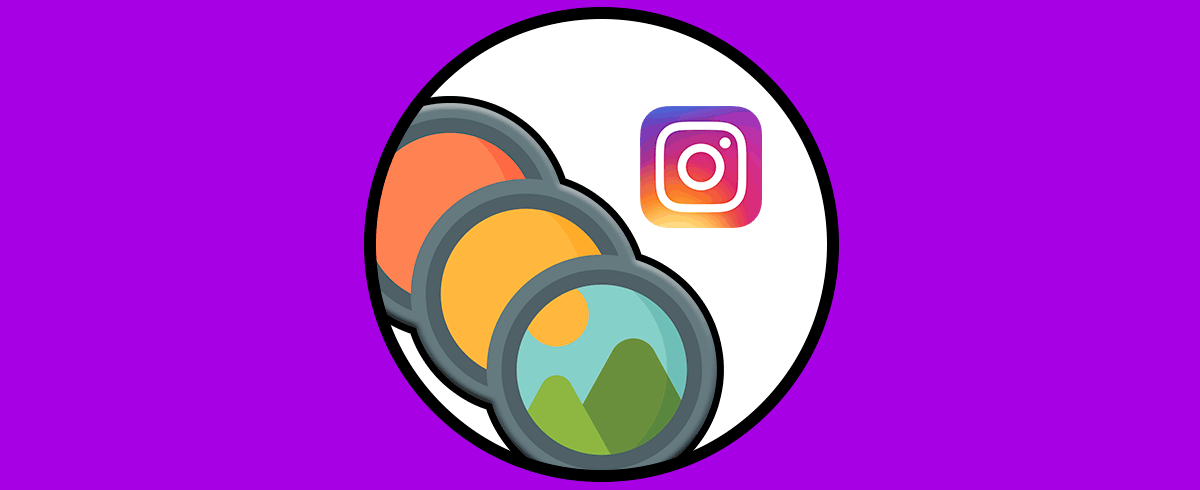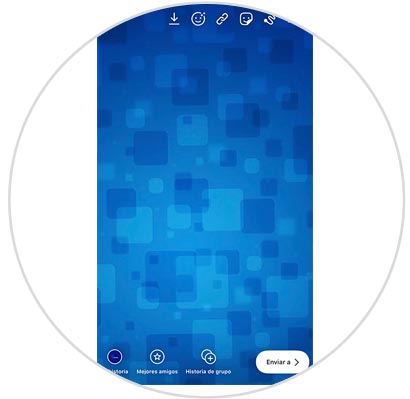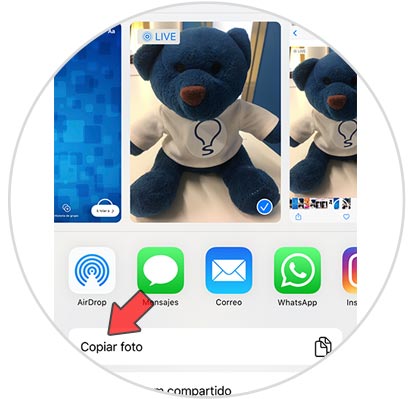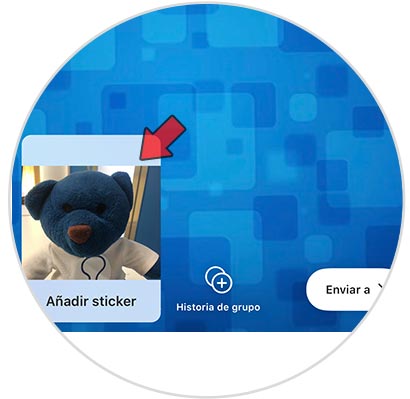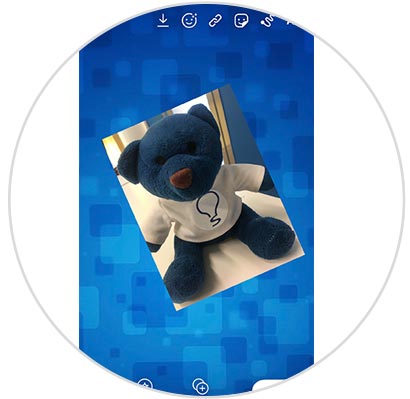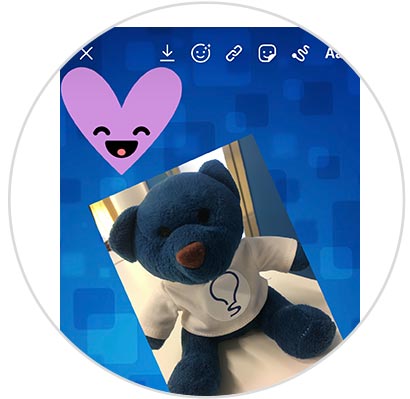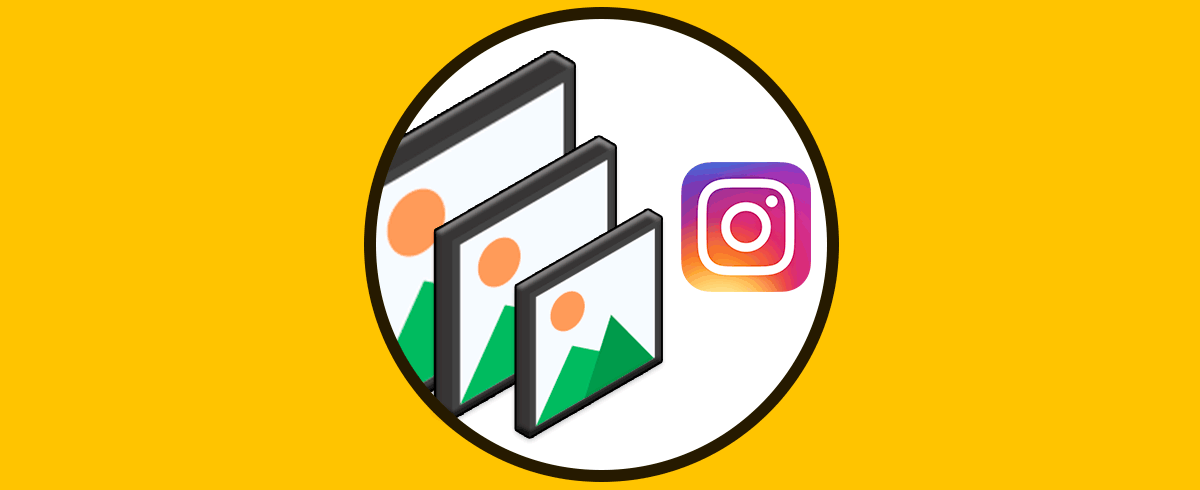Instagram se ha convertido en una de las redes sociales más populares hoy en día, debido a la cantidad de usuarios activos con los que cuenta. Dentro de la plataforma podemos encontrarnos con diferentes cuentas, ya que además de los usuarios normales, existen cuentas verificadas de personajes públicos.
Su éxito es debido entre otras cosas a la cantidad de funciones que ofrece, ya que con el tiempo han ido aumentando. Instagram se creó con el fin de publicar fotos en el muro, pero no cabe duda de que una de sus funciones estrella son las historias 24 horas. Contenido efímero que desparece a la hora de ser publicado y con el que podemos añadir stickers, filtros, boomerang, encuestas, música… etc.
Es por ello que resulta interesante conocer todas las posibilidades que nos ofrecen las stories, para sacarlas el máximo partido. Es por ello que a continuación te mostramos cómo puedes copiar y pegar fotos en historia de instagram iphone.
1. Cómo subir varias fotos en una sola historia de Instagram iPhone
Muchas veces cuando queremos subir una Storie a Instagram, queremos poner varias fotos pero que todas ellas se encuentren en la misma historia. Por defecto Instagram no nos permite hacer esto, pero en iPhone tenemos un truco para poder hacerlo.
Lo primero que debes hacer es entrar en Instagram y selecciona que quieres subir una historia. A continuación tienes que subir la foto que quieres que sea el fondo de tu Historia.
Ahora debes entrar en la galería y selecciona la segunda foto que quieres añadir. Selecciona que la quieres compartir pulsando sobre el icono.
En el menú inferior pulsa sobre "Copiar foto"
Ahora entra de nuevo en Instagram y veremos que aparece una pestaña que pone añadir sticker
Si lo seleccionamos, tendremos las dos imágenes para colocarlas como queramos
Podrás editar la imagen o añadir stickers etc si así lo quieres.
De este modo vas a poder copiar y pegar fotos en las historias de Instagram desde iPhone de manera sencilla, sin tener que utilizar ninguna aplicación.